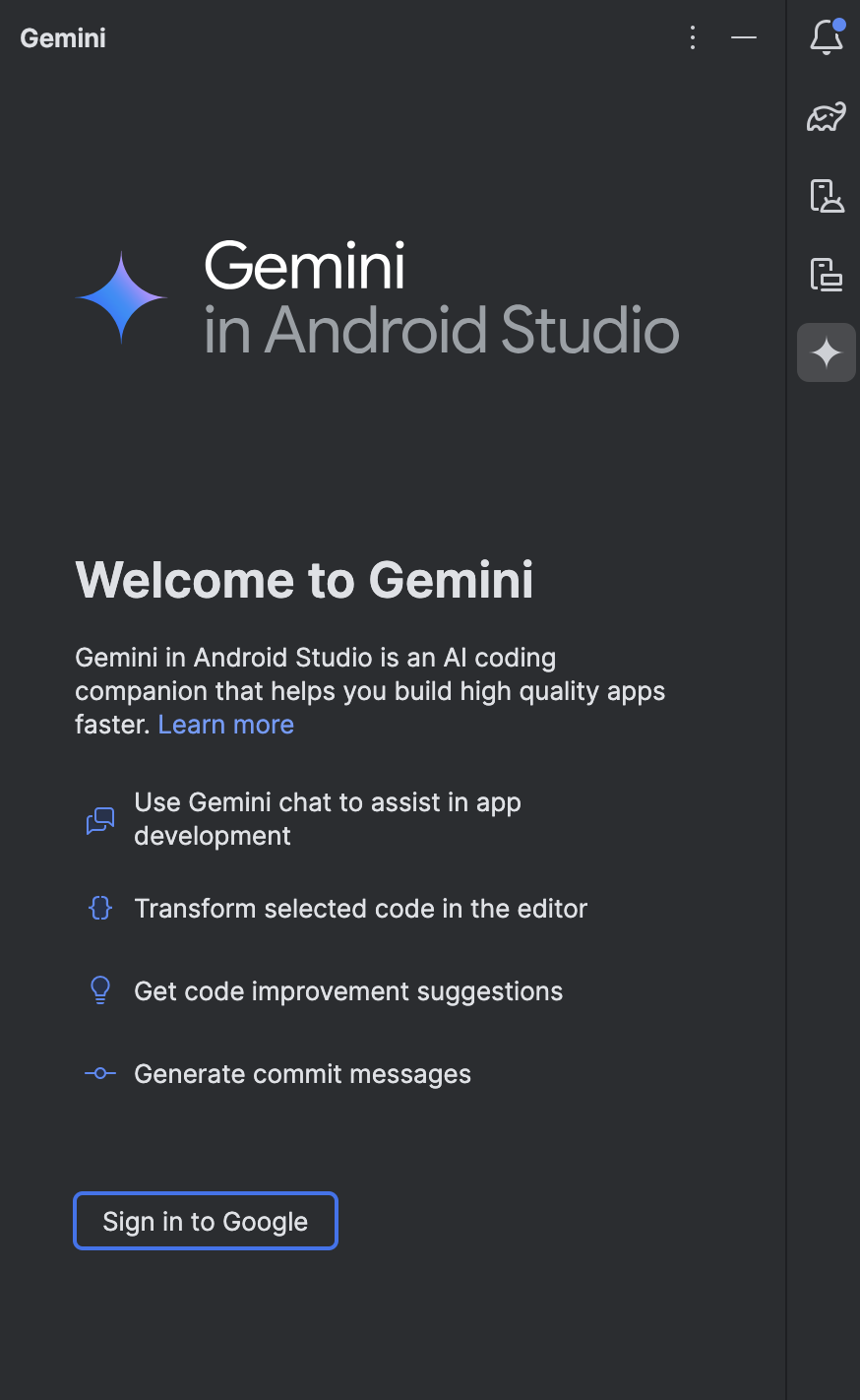
Android Studio'da Gemini'ı kullanmaya başlamak için aşağıdaki adımları uygulayın:
- Android Studio'yu indirin. Bazı özelliklerin geliştirme aşamasında olduğunu ve yalnızca Studio Labs veya Android Studio'nun önizleme sürümü üzerinden kullanılabildiğini unutmayın. Kullanmak istediğiniz özellikler için hangi Android Studio sürümüne ihtiyacınız olduğunu öğrenmek üzere Özellikler bölümüne bakın.
- Gemini'ı başlatmak için bir Android Studio projesi açın veya başlatın ve Gemini'ı
 tıklayın.
Alternatif olarak View > Tool Windows > Gemini'ı (Görünüm > Araç Pencereleri > Gemini) tıklayın.
tıklayın.
Alternatif olarak View > Tool Windows > Gemini'ı (Görünüm > Araç Pencereleri > Gemini) tıklayın. - Henüz oturum açmadıysanız istendiğinde Google Hesabınızda oturum açın.
- İlk katılım akışını tamamlayın.
- Ürün katmanı seçimi yapmanız istendiğinde Bireysel Gemini'ı seçin.
- En iyi sonuçları elde etmek için proje bağlamının paylaşılmasına izin vermek üzere Tüm Gemini özelliklerini kullan'ı seçin. Bu ayar, Gemini'ı kullandığınız tüm projeler için varsayılan olarak geçerlidir. Ayarı güncellemek veya bağlam paylaşımının proje bazında yapılandırılmasını istemek için Gemini ayarları'na gidin.
Bu adımları tamamladıktan sonra sohbet kutusu görünür ve Gemini'ı kullanmaya başlayabilirsiniz. Gemini'ın etkin olup olmadığını istediğiniz zaman Studio IDE'nin alt kısmındaki Gemini simgesine bakarak hızlıca kontrol edebilirsiniz:
- Gemini etkinse Gemini: Etkin
 ifadesini görürsünüz.
ifadesini görürsünüz. - Gemini devre dışı bırakılmışsa (büyük olasılıkla oturumunuz kapatıldığı için) Gemini: Etkin Değil
 mesajını görürsünüz.
mesajını görürsünüz.
Ayrıca, simgeyi tıklayarak Gemini'ın ayarlarına gidebilirsiniz.
Sonraki adımlar
- Gemini'ı kullanmayla ilgili ipuçları için en iyi uygulamalar bölümüne bakın.
- Gemini'ın özellikleri hakkında daha fazla bilgi edinmek için rehberleri inceleyin.
- Gemini'a ne soracağınız konusunda ilham almak için İstem Galerisi'ne göz atın.

